最简单最实用的雨林木风ghost win7 x86 旗舰版安装方法是什么?雨林木风ghost win7系统运行稳定,兼容性好,系统功能性能增强,运行效率高,系统运行安全让很多人都会安装雨林木风ghost win7系统,现在就让windows7之家小编告诉你们雨林木风ghost win7 x86 旗舰版安装步骤吧。
雨林木风ghost win7 x86 旗舰版安装步骤:
1、打开下载的系统镜像文件,右击选择“解压到Ylmf_Win7_Ultimate_X86_201407.iso”。如图1所示
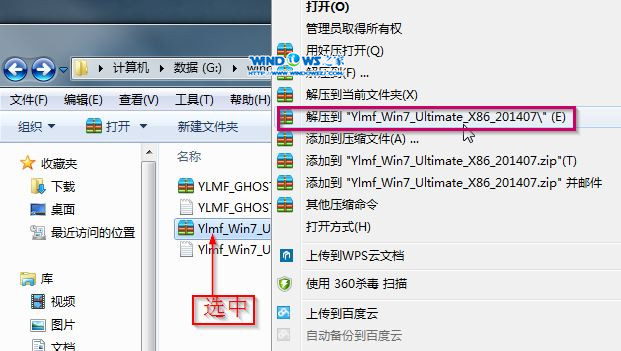
2、双击“setup.exe”.如图2所示
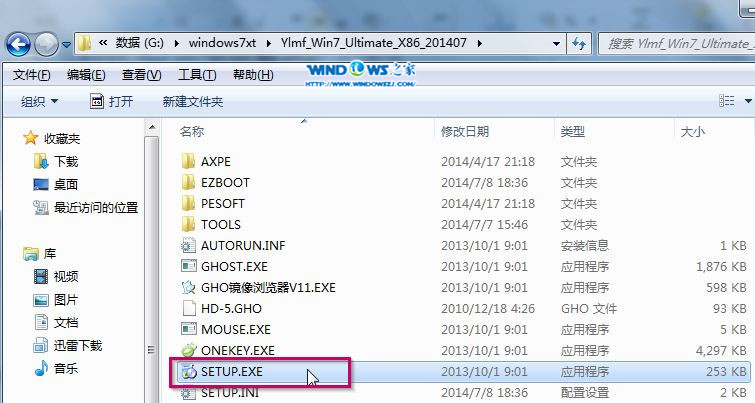
3、点击“安装WIN7X86系统第一硬盘分区”。如图3所示
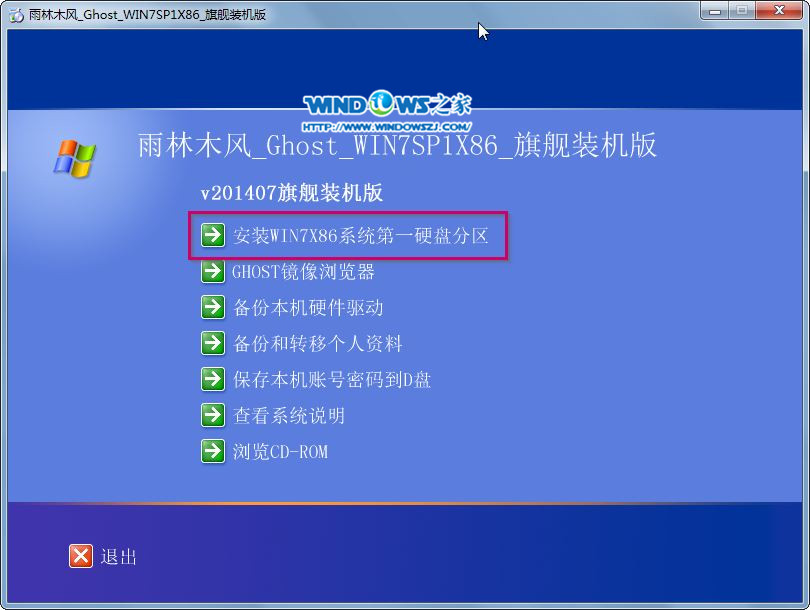
4、选择“安装”,点击“打开”之后选择映像文件(扩展名为.iso),最后选择“确定”。如图4所示
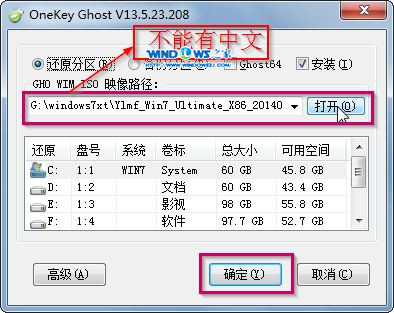
5、选择“是”。如图5所示
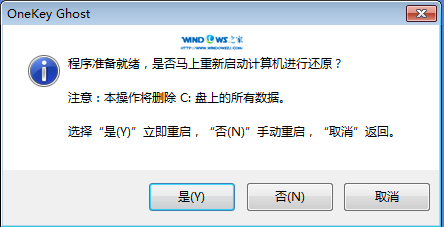
6、之后会是这样一个进度条,如图6所示
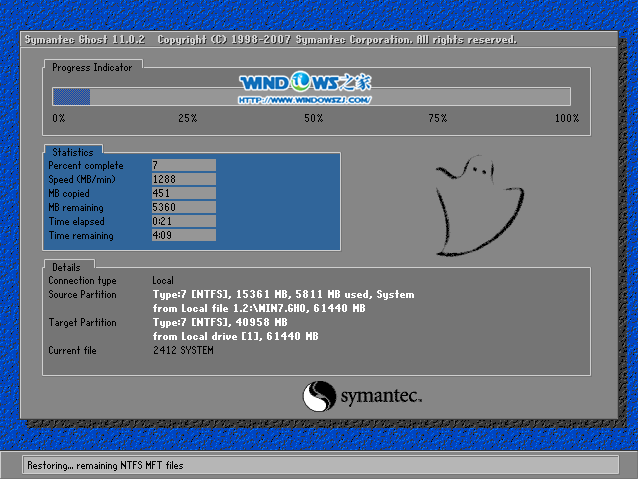
7、等到100%就会弹出这个画面,如图7所示

8、初始化,如图8所示
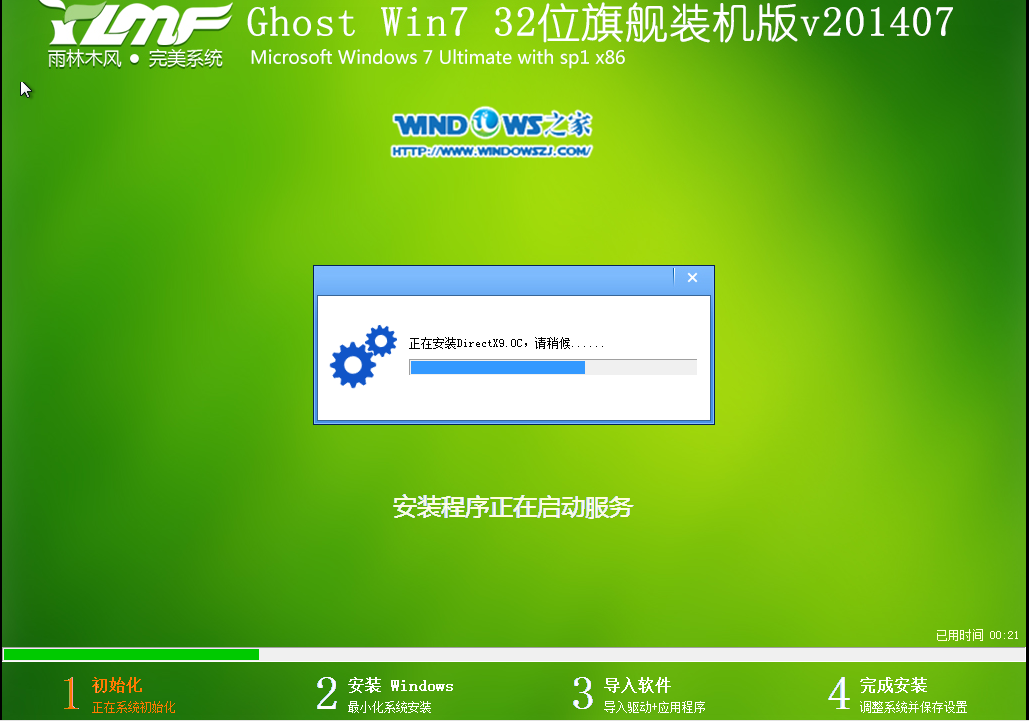
9、安装windows,如图9所示

10、导入软件,如图10所示
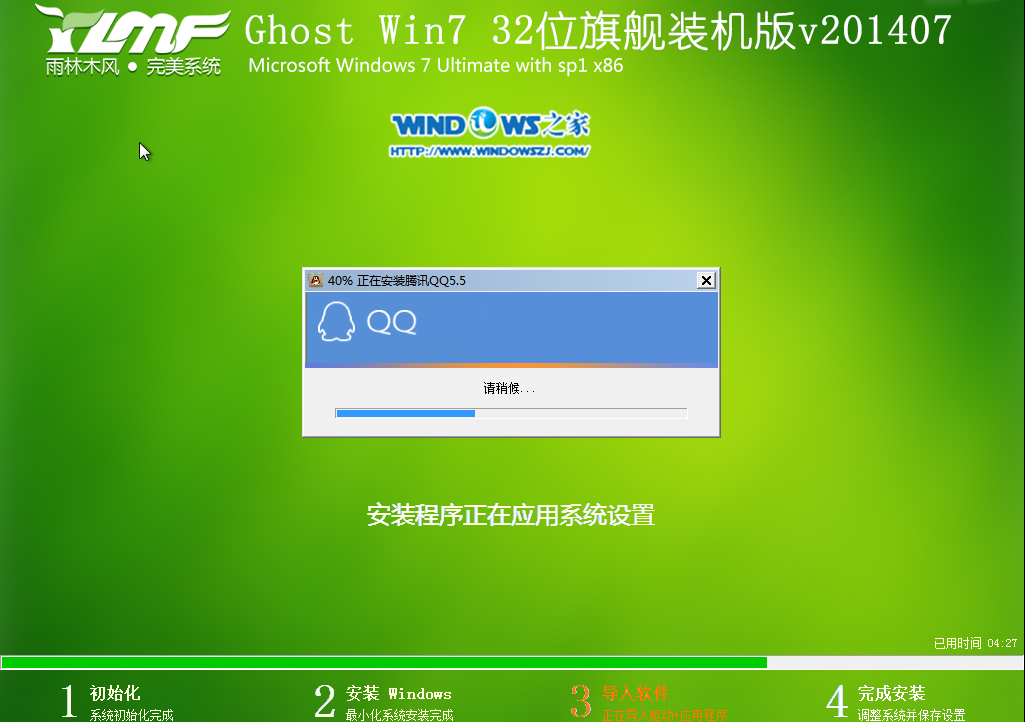
11、安装程序正在为首次使用计算机做准备—安装程序正在检查视频性能。如图11、图12所示
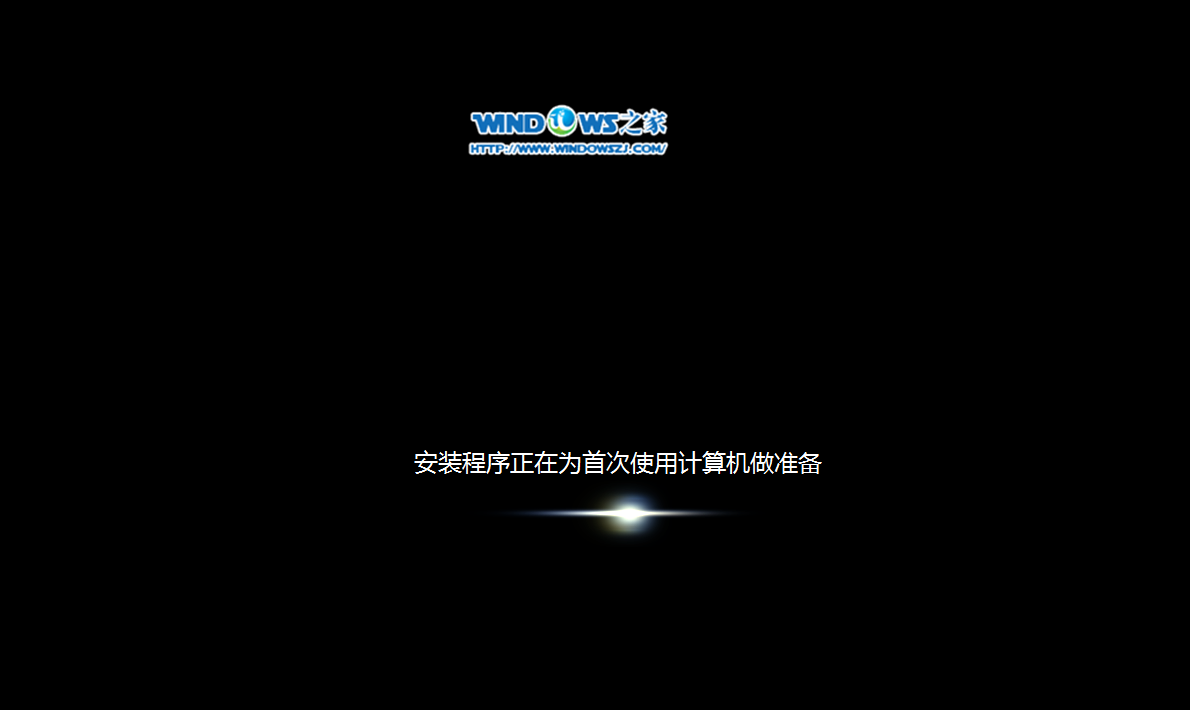

12、出现这个画面,雨林木风win7旗舰版 系统就安装成功了。如图13所示
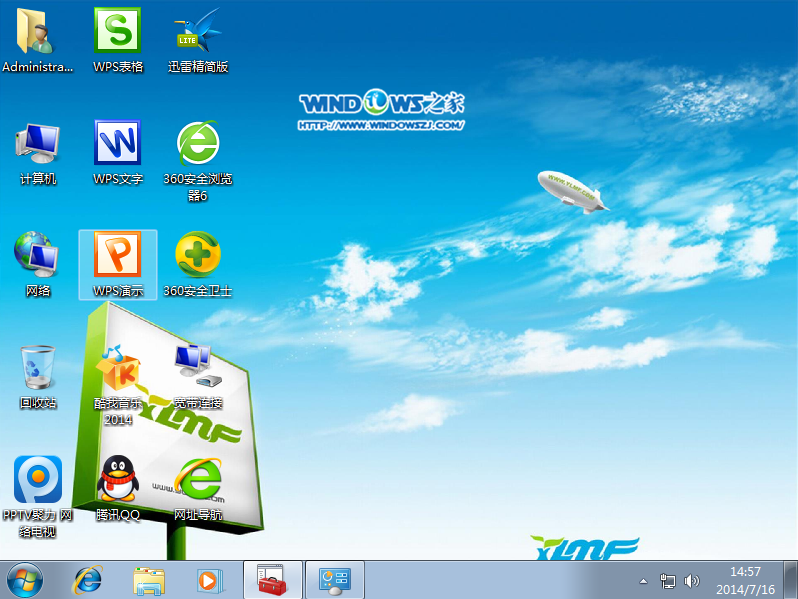
以上这篇文章讲述的就是雨林木风ghost win7 x86 旗舰版安装步骤了,其实这个硬盘安装的方法,是windows7之家小编认为最简单的方法了,操作简单,非常适合小白们使用,最主要需要任何工具,直接ghostwin764位旗舰版下载安装就行了。希望这篇文章能帮到大家。
Copyright ©2018-2023 www.958358.com 粤ICP备19111771号-7 增值电信业务经营许可证 粤B2-20231006